-
装机达人w7系统查看系统日志的详细方案
- 发布日期:2013-09-15 作者:装机达人一键重装系统 来源:http://www.winxp3.com
装机达人w7家庭普通版是初级用户喜爱的装机达人w7系统。统计显示很多用户日常都碰到了装机达人w7系统装机达人w7系统查看系统日志的操作方法的实操问题。面对装机达人w7系统装机达人w7系统查看系统日志的操作方法这样的小问题,我们该怎么动手解决呢?不经常使用电脑的朋友对于装机达人w7系统装机达人w7系统查看系统日志的操作方法的问题可能会无从下手。但对于电脑技术人员来说解决办法就很简单了: 1、 右键单击桌面的或开始菜单的“计算机”,选择"管理";2、 接着弹出的就是“计算机管理”窗口,依次展开“事件查看器”-“windows日志”,下拉目录中即是前面说到的五类windows日志。。看了以上操作步骤,是不是觉得很简单呢?如果你还有什么不明白的地方,可以继续学习小编下面分享给大家的关于装机达人w7系统装机达人w7系统查看系统日志的操作方法的问题的具体操作步骤吧。
下面就来看看如何查看windows日志吧。
1、 右键单击桌面的或开始菜单的“计算机”,选择"管理";如图1所示
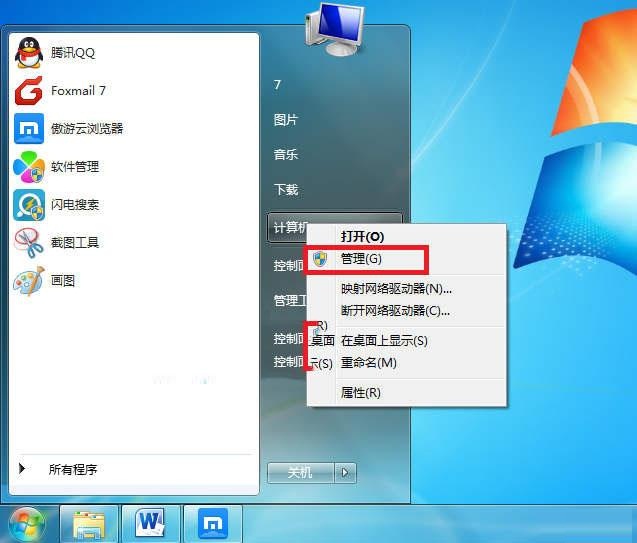
2、 接着弹出的就是“计算机管理”窗口,依次展开“事件查看器”-“windows日志”,下拉目录中即是前面说到的五类windows日志。如图2所示
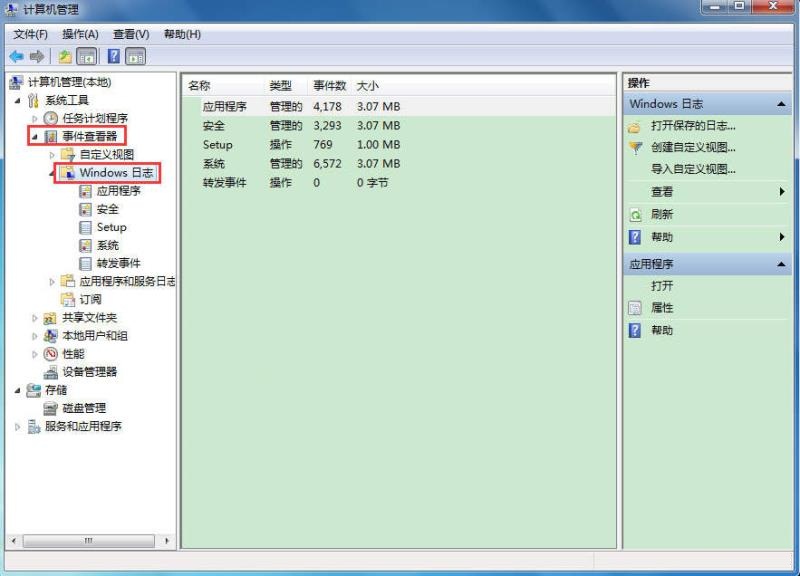
3、 在“windows日志”目录下,点击任一种,便可以查看相关日志了。如图3所示
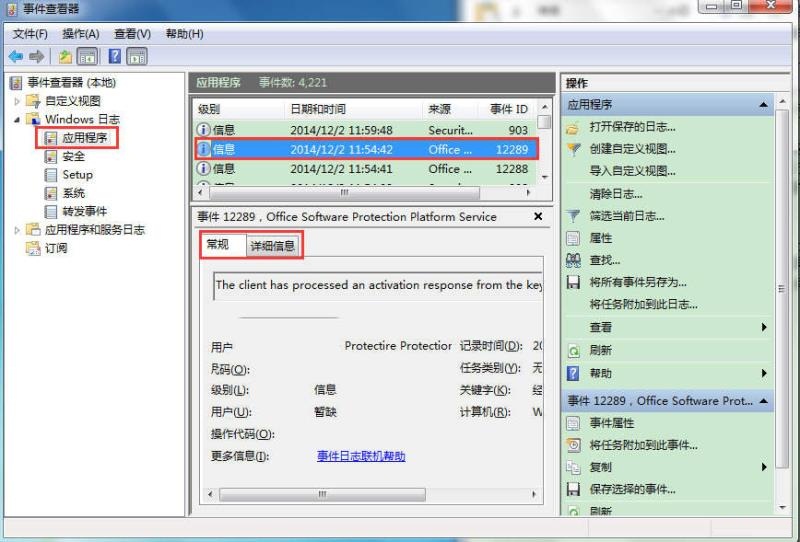
4、另外,还可以通过控制面板来实现,大致为控制面板-系统和安全-管理工具—查看事件日志。如图4所示
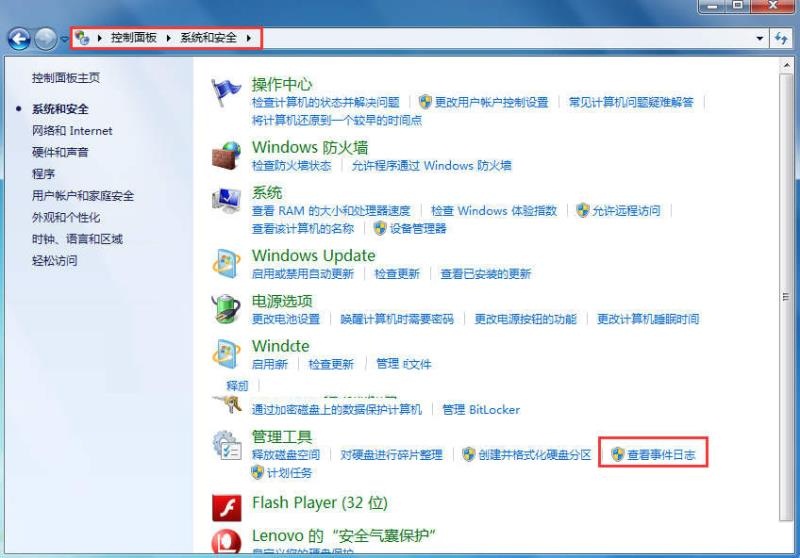
windows日志主要提供给专业人员分析系统存在的问题和产生问题的原因,对于普通用户,windows日志有时可能毫无价值,而且占用C盘空间。如果系统正常平稳运行,可一段时间清理一次,大部分安全软件和系统优化软件都提供windows日志清理功能。
猜您喜欢
- 05-15装机达人w7 64位旗舰oem系统环境数学…
- 08-05装机达人w7系统将计算机右键属性功能…
- 07-15装机达人w7 32 64位旗舰系统设置经典…
- 11-19装机达人一键w7 64位旗舰系统锐捷共享…
- 11-29装机达人宏基w7 64位旗舰系统内置指纹…
- 09-02装机达人w7 ios 64位旗舰系统无效软件…
- 06-08装机达人w7安装版64位旗舰版系统桌面…
- 10-20装机达人w7 64位旗舰镜像系统关闭网页…
相关推荐
- 11-01装机达人w7系统电脑隐藏分区添加一个…
- 12-25装机达人w7系统手动关闭多余启动项目…
- 01-13装机达人w7系统电脑中禁用GUi引导的还…
- 04-22装机达人w7 64位旗舰版纯净版系统任务…
- 11-16装机达人w7系统从家庭普通版升级到旗…
- 05-08装机达人w7系统设置切换窗口显示数目…
- 01-03装机达人w7系统设置自动连接adsl教程…
- 04-05装机达人w7旗舰版64位纯净版系统电脑…



